Ahora puedo transferir estas imágenes a mi Kindle y verlas casi como si estaba leyendo un manga de verdad!
Mangle
Es posible transferir directamente tus imágenes en el Kindle pero se puede conseguir una versión de mejor calidad especialmente configurada para el Kindle convirtiendo tus imágenes con el programa Mangle.
Mangle (Manga para Kindle) es un programa multiplataforma que no requiere instalación y que te permite:
- Clasificar, organizar y renombrar imágenes de diferentes carpetas
- Volver a guardar imágenes en un formato que Kindle entenderá sin pérdida de calidad
- Rotar imágenes para poder verla de manera optima en Kindle y mejorar su contraste
- Generar automáticamente metadata para que el manga sea siempre detectado por el Kindle y que respecte el orden de las imágenes
Todo eso se hace automáticamente. Es muy fácil de uso. Aquí os dejo unas instrucciones simples para utilizar Mangle.
- Descargar Mangle desde su página. Aquí tenéis el link directo a la versión para Windows
- Descomprimir el fichero zip y ejecutar manga.exe. La pantalla siguiente aparecerá:
- Ir a Book->Add->Files o Book->Add->Directory para seleccionar las imágenes que queréis
- Si una imagen no está en el orden correcto, seleccionarla y moverla con las flechas verdes
- Ir a Book->Options para configurar el titulo del manga que será el que se verá en el menú del Kindle
- Conectar el Kindle al ordenador via USB
- Crear la carpeta 'Pictures' en la carpeta principal del Kindle (donde está 'Documents') si no existe ya
- Ir a Book->Export y seleccionar la carpeta 'Pictures' del Kindle. Mangle creerá una carpeta para el manga con el titulo que esta indicado en las opciones
- La próxima vez que accederéis a vuestro Kindle, el manga aparecerá en el menú
Image Viewer
El Kindle utiliza un programa llamado Image Viewer para visualizar las imágenes. Este se recuerda en que imágen estabas cuando vuelves a acceder a un manga. Al igual que el navegador, es una versión experimental así que sigue teniendo unos bugs. El más evidente es que a veces se queda una parte de la imagen anterior encima de la nueva imagen y hay que actualizar de nuevo la página.
La calidad de la imagen es muy buena y se disfruta leyendo manga con el Kindle.
Teclas de acceso directo
Aquí tenéis una lista de unas teclas de acceso directo útiles para leer manga:
(Para poder hacer zoom, tenéis antes que cambiar el valor de Actual Size a No en el menú Aa)
- Q: Hacer zoom en la imagen
- W: Deshacer zoom
- E: Restaurar el zoom
- F: Activar la pantalla completa
- R: Rotar la imagen
Enlaces
Desde luego para poder utilizar Mangle, tendréis que haber descargado antes un manga. Aquí tenéis una lista de páginas donde podéis encontrarlos:
- Mc Anime (español y japonés)
- Anime Extremist (español, hay que descargar página por página)
- Manga Share (inglés, japonés y a veces español)





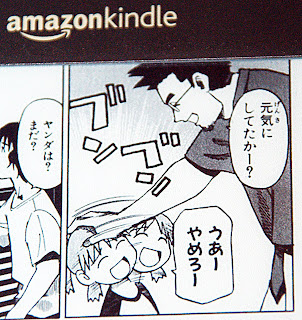
12 comentarios:
Muchas gracias!
Muchas Gracias, Acabo de Adquirir mi Kindle 3 y me sirvió mucho la info.
Gracias...
Buenísima guía, muchas gracias!
Gracias a todos por los comentarios! Me alegro que esta entrada os haya ayudado a poder disfrutar de los manga en el kindle.
Acabo de ordenar mi kindle (viene en 15 días) y me encuentro con este post... QUE BUEN DÍA jajaja Gracias por el post! x)
buenísimo ya estoy descargando mangas a lo loco para leerlos en mi kindle ;)
gracias, tenia un problema al mostrar el manga convertido en pdf, pero con este progama se ajusta a las especificaciones del kindle, ahora a convertir todos esos pdf para poder leerlos bien, domo arigato
Voy a probarlo en cuanto me llegue... Mil gracias!!
la mayoria, sobre todo el manga en ingles , la letra original escaniada es muy pequeña difícil de leer o casi imposible.
Gracias muy buen aporte!!! va genial en mi nuevo kindle 4 :)
Se puede hacer zoom en las imágenes (kindle4)? dentro de los libros se puede pero aquí no se. ¿Algún consejo?.
PD: Un articulo muy útil! Gracias.
No sé si se puede hacer zoom en las imagenes del kindle4, pero en el kindle3 no funciona.
Publicar un comentario